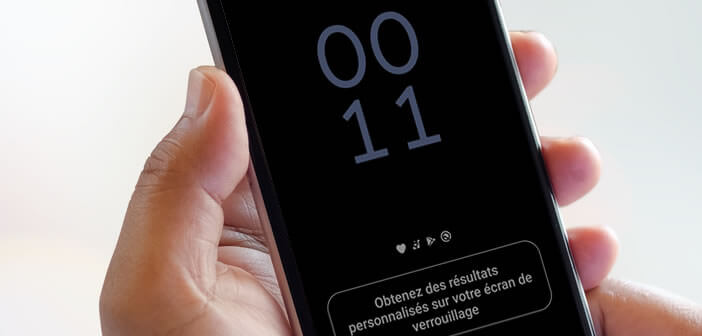Connaissez-vous le mode ambient d’Android ? Cette nouvelle option offre un certain nombre d’avantages. Elle permet par exemple d’afficher différentes informations sur l’écran de son smartphone lorsqu’il charge. On vous explique comment ça fonctionne.
Le mode ambient d’Android
Voilà plusieurs mois que le géant informatique américain travaille sur un nouvel outil visant à rendre nos smartphones encore plus intelligents. Avec le mode ambient, Google souhaite proposer aux utilisateurs d’Android une nouvelle écran de verrouillage bourré d’informations utiles. Et cette nouvelle fonction est loin d’être anecdotique.
Comme vous le savez l’écran de verrouillage est la première chose que l’on regarde lorsqu’on saisit son smartphone. Hormis l’heure et quelques notifications, les informations présentes sur cet écran restent relativement succinctes.
Le nouveau mode ambient va totalement révolutionner votre façon d’interagir avec votre écran de verrouillage. Désormais d’un simple glissement de doigt vous pourrez modifier vos alarmes, consulter votre agenda, prendre connaissance de la météo ou de contrôler différents objets connectés comme par exemple les lampes.
Le mode ambient est disponible sur de très nombreux smartphones Android. C’est le cas par exemple des appareils Lenovo, Nokia, Sony, OnePlus ou Xiaomi. Attention, seuls les téléphones fonctionnant sous Android Oréo ou versions supérieures disposeront du mode Ambient.
Activer le mode Ambient sur un téléphone Android
Il faut savoir que le mode Ambient n’est pas activée sur les smartphones pour des raisons de confidentialité. C’est à l’utilisateur d’en faire la demande. Voici comment y remédier. Veuillez à bien lire les conditions d’utilisation.
- Placez-vous sur la page d’accueil de votre smartphone
- Laissez votre doigt appuyé quelques secondes sur le bouton Home tactile placé en bas de l’écran pour lancer l’assistant Google
- Dans la nouvelle fenêtre, cliquez sur l’icône en forme de boussole
- Appuyez sur l’icône en forme d’avatar placé dans le coin supérieur droit
- Sélectionnez l’option Paramètres
- Cliquez sur l’onglet assistant placé entre la section Vous et Services
- Faîtes descendre la fenêtre jusqu’à la rubrique appareils utilisés
- Cliquez sur l’option téléphone
- Appuyez sur l’interrupteur mode Ambient pour activer la fonction
- Branchez ensuite votre téléphone au chargeur
- Cliquez sur le bouton Power pour afficher l’écran de verrouillage
- Posez votre doigt sur le cadre obtenez des résultats personnalisés sur votre écran de verrouillage
- Autorisez ensuite Google à afficher des éléments privés sur votre écran de verrouillage
Pour rappel, le mode Ambient ne s’active que lorsque le smartphone est connecté à un chargeur. Bien entendu vos notifications restent accessibles. Pour les ouvrir il suffira de cliquer sur les petites icônes affichées juste en-dessous de l’horloge.
Précision importante, le bouton Google Assistant placé tout en bas de l’écran vous permettra de passer des commandes et de contrôler tous vos appareils connectés de la voix sans avoir à déverrouiller votre téléphone. Bien évidemment une telle fonctionnalité n’est pas sans poser quelques problèmes de sécurité.